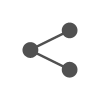오늘은 카카오톡 공동인증서 발급 방법에 대해 정리해 보도록 하겠습니다. 옛날에는 본인인증을 위해서 공인인증서를 사용해야 하던 시절이 있었습니다. 그러나 요즘은 공동인증서, 금융인증서 간편인증서 등 다양한 인증서의 사용이 가능 합니다.

카카오톡 공동인증서 발급 방법
카카오톡 공동인증서 발급은 한국 유심을 사용하여 카카오톡을 사용하고 있는 분들이라면 누구나 쉽게 발급이 가능 합니다.
카카오톡 공동인증서 발급 절차
- 카카오톡 실행 후 우측 하던의 더보기 메뉴를 선택 합니다.
- 우측 상단의 인증서 를 선택 합니다.
- 이용약관에 동의를 해줍니다.
- 본인명의 휴대폰을 인증 합니다.
- 본인소유의 은행계좌로 인증을 진행 합니다.
- 비밀번호 6자리를 생성 합니다.
- 지문을 인증 합니다.
- 인증서 발급 완료
카카오톡 공동인증서 발급 방법에 대해, 사진과 함께 자세히 설명을 드리도록 하겠습니다. 카카오톡을 실행시키신 후에 우측 하단의 점3개(더보기)를 누르신 후에, 우측 상단의 인증서를 선택 합니다.
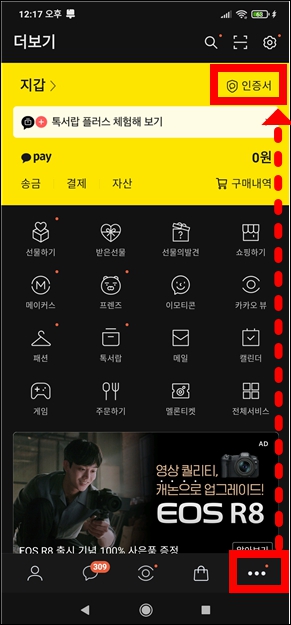
인증서를 선택하신 후에, 아래와 같은 약관동의 화면이 나오면, 모두 체크를 해주시고, 계속 진행하기를 선택해 주세요.
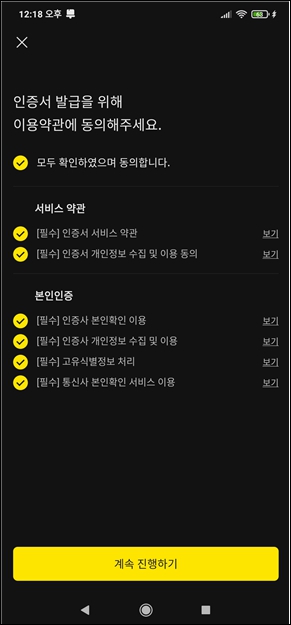
이제, 휴대폰을 통한 본인인증을 진행 합니다. 통신사를 선택 하시고, 전화번호를 입력한 후, 인증요청을 누르면 6자리의 인증번호가 문자로 오게 됩니다.
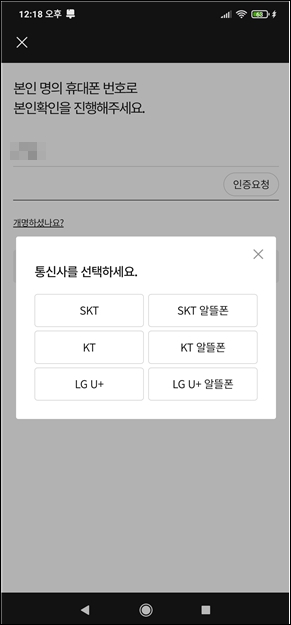
저의 경우는 KT 휴대폰을 사용하기에 KT를 선택하였고, 2-3초 후에 바로 인증문자가 해당 번호로 날아오게 됩니다. 이 문자를 이용해서 아래처럼 인증을 해주세요.
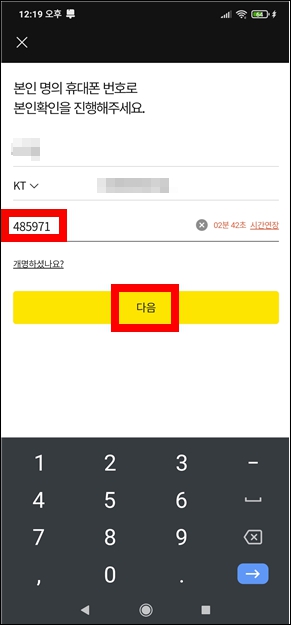
휴대전화 본인인증을 한 후에 바로 본인의 은행계좌로 다시한번 인증을 진행 합니다. 본인명의의 은행을 선택해 주시고, 계좌번호를 입력해 주세요. 그럼 바로 1원이 입력이 됩니다.
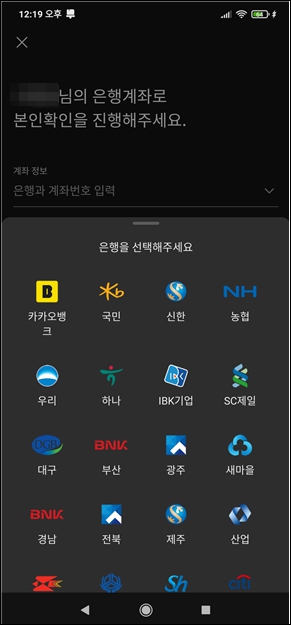
자, 이제 은행을 선택 하셨으면, 계좌번호를 입력해 주세요. 저는 제 명의의 신한은행 계좌를 입력해 보았습니다.
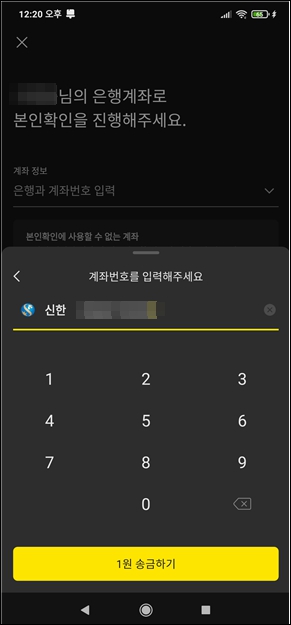
1원을 송금 받으면, 입금자명 4자리가 한글 이름으로 확인이 되는데, 아래처럼 입력해 주시고 확인 버튼을 눌러 주세요. 저의 경우는 ‘주운창문’ 이라는 입금자 명으로 되어 있네요
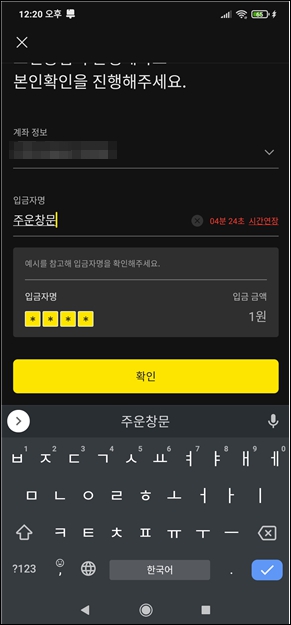
이렇게, 본인명의 휴대전화 인증과 본인 은행계좌 인증이 되면, 드디어 카카오톡 공동인증서 발급이 완료 됩니다.
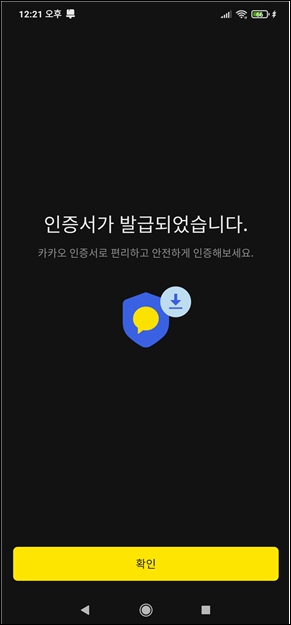
이제 다시 제일 처음에 했듯이, 카카오톡을 실행하고, 우측 하단의 더보기(점3개)를 누르신 후에, 우측 상단의 인증서를 눌러 보세요. 아래와 같이 카카오톡 공동인증서 발급이 완료 되었고, 유효기간도 확인이 가능 합니다.
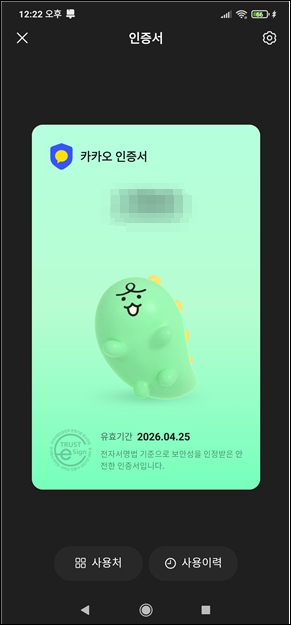
참 쉽지요? 이렇듯이, 본인명의의 휴대전화와 은행계좌만 있으면, 그 지긋지긋한 공인인증서 등에서 해방되어 간편인증으로 거의 모든 개인인증을 하실 수 있습니다.
카카오톡 기타 추천글
- 삼성 갤럭시 공장초기화 방법 (기기 전체 초기화)삼성갤럭시 공장초기화 방법에 대해 정리해 보도로 하겠습니다. 갤럭시 공장초기화는 휴대전화를 처음 구매했을때와 동일하게 모든 데이타를 삭제하고 설정을 초기화 하는 작업 입니다. 공장초기화를 하는 이유는 여러가지가 있는데, 휴대전화의 속도가 너무 느려지가나 발열이 생길 경우, 또는 타인에게 휴대폰을 양도 해야 하는 경우 등 다양한 이유로 공장초기화가 필요 합니다. 아래에서 자세하게 알아보시기 바랍니다. 갤럭시 공장초기화 준비 과정 공장초기화를 …
- 이력서 양식 무료 다운로드 (hwp 양식)한글 프로그램으로 열 수 있는 이력서 양식 무료 다운로드 (HPW )에 대해 정리해 보도록 하겠습니다. 한글 프로그램이나 폴라리스 오피스로 수정이 가능 한 이력서 입니다. 취업 포탈 이력서 양식 무료 다운로드 한글 프로그램으로 작성이 가능한 이력서 양식 무료 다운로드 모음 입니다. 여러가지 이력서 양식의 다운로드가 가능하니 하나씩 살펴 보시고, 원하시는 이력서 양식을 사용해 보시기 바랍니다. 기본적으로 …
- 알pdf파일 무료 다운로드 (설치)pdf파일 관리를 편리하게 할 수 있는 알pdf파일 무료 다운로드 및 설치 방법에 대해 사진과 함께 자세하게 설명 드리도록 하겠습니다. 컴퓨터에 알pdf 프로그램은 필수로 깔아두시는걸 추천 드립니다. 알pdf파일 무료 다운로드 1.알pdf 공식 다운로드 센터에 접속 합니다. 2. 알pdf 다운로드를 선택 합니다. 3. 알pdf파일 무료 다운로드가 진행되며 네트워크 상태에 따라 30초 – 2분 정도의 시간이 소요 됩니다. …
- 카카오톡 pc버전 다운로드 (설치)오늘은 카카오톡 pc버전 다운로드 및 카카오톡 pc버전 설치 방법에 대해 누구라도 가능하도록 사진과 함께 설치 과정에 대해 자세하게 정리해 보도록 하겠습니다. 아래대로 따라해 보세요 컴맹분들도 카카오톡 pc버전 다운로드 및 설치가 가능 합니다. 카카오톡 pc버전 다운로드 1. 카카오톡 pc버전 다운로드를 위해 아래의 카카오톡 홈페이지에 방문 합니다. 2. 카카오톡 홈페이지에서 우측 상단의 다운로드 버튼을 눌러 줍니다. 3. …
- PDF파일 JPG로 변환 3가지 방법 (PDF TO JPG)PDF파일 JPG로 변환 방법 3가지에 대해 정리해 보도록 하겠습니다. 모든 방법에 대해 사진과 함께 자세히 설명을 정리했으니, 원하는 방법으로 PDF JPG변환을 해보시기 바랍니다. 아이러브 PDF에서 PDF파일 JPG로 변환 먼저 아이러브PDF 웹사이트에서, 프로그램 다운로드나 웹사이트 회원가입 없이 PDF파일 JPG로 변환이 가능 합니다. 아래에 그림과 함께 자세히 설명을 해보도록 하겠습니다. 1. 먼저 아래의 아이러브PDF 웹사이트로 이동해 주세요. …
오늘은 거의 우리나라 전 국민이 사용하는 카카오톡에서 각종 개인인증에 사용이 가능한 카카오톡 공동인증서 (간편인증서) 발급 방법에 대해 정리해 보았습니다.